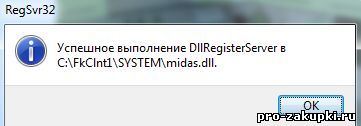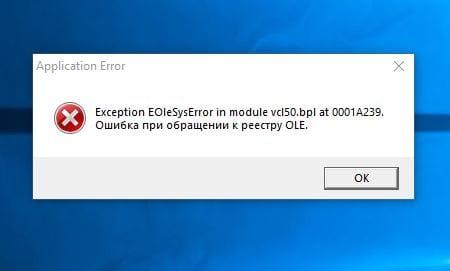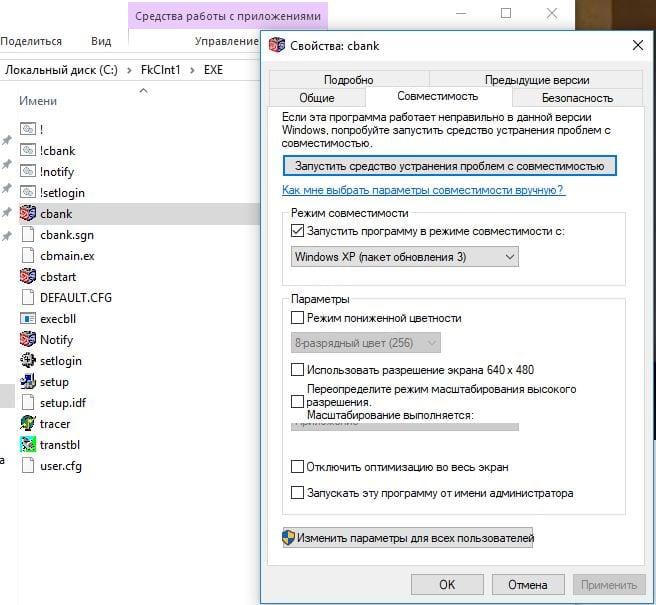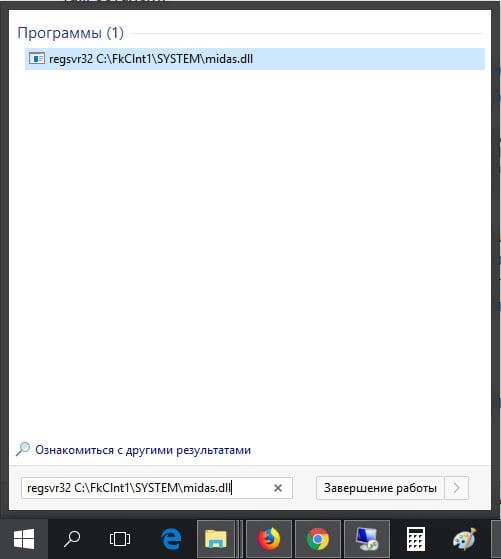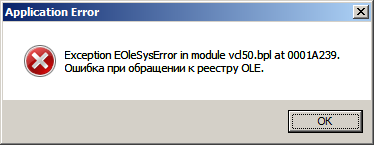Ангелина 03.02.2015 в 14:12 на сайте sedkazna.ru/polza/25-arm-generatsii-klyuchej.html#comment-369 писала:
При попытке войти в cbank выдает такую ошибку:
Неверный пароль или база данных системы недоступна. База данных FK_CLIENT
ENativeODBCDatabaseError:Could not open database.
ODBC error: [Microsoft][Диспетчер драйверов ODBC] Источник данных не найден и не указан драйвер, используемый по умолчанию
Native error: 0
SQL state: IM002
Return code: SQL_ERROR
ОК
А на этом же компе не установлен случайно СЭД? Тогда АРМ ГК мог установиться в тот же самый каталог установки АРМ СЭД и база данных последнего (файл
Client.mdb
в C:FkClnt1Data) затерлась пустой от АРМ ГК.
Если АРМа СЭД не было на компе до АРМ ГК, то попробовать сделать так:
1. Т.к. ОС — Windows 8.0
64-bit
(судя по предыдущим сообщениям), то
от имени администратора
запустить
вручную
(не через «Пуск — Панель управления») программу odbcad32.exe в
C:WindowsSysWOW64
.
2. Открыть вкладку «
Системный DSN
» — в источниках данных есть FK_CLIENT? Если да, открыть его настройки и проверить правильность пути до базы данных, по-умолчанию д.б. C:FkClnt1DataClient.mdb. Если не тот — через кнопку «
Выбрать
» задать правильный путь.
3. Через кнопку «
Дополнительно
» можно задать логин и пароль для открытия базы данных в строках «
Проверка подлинности по умолчанию
«:
Имя — dba
Пароль — sql
Если все это не поможет — удалить АРМ ГК через Пуск — Панель управления, удалить вручную (если остался) в Системном DSN источник данных FK_CLIENT. Открыть системный реестр (Пуск — Выполнить —
regedit
), в ветке HKEY_CURRENT_USERSoftwareBSSystems удалить раздел FK_CLIENT, в ветке HKEY_LOCAL_MACHINESOFTWARE удалить раздел BSSystems. Только после этого выполнить установку АРМ ГК.
Ошибка — Exception EOleSysError in module vcl50.bpl at 0001A239 (Ошибка при обращении к реестру OLE) может возникать при запуске АРМ генерации ключей в различных операционных системах, например в Windows 7.
Для решения проблемы, необходимо выполнить следующие действия:
1)Нажимаем кнопку «ПУСК» и выбираем окно «найти программы и файлы»
2)Вбиваем в это окно — regsvr32 C:FkClnt1SYSTEMmidas.dll и нажимаем «Enter». Должно появиться следующее окно:
После этого запускаем АРМ и приступаем к генерации.
С января 2016 самой актуальной и используемой версией является — АРМ Генерация Ключей 1.0.0.41n
Обращаем Ваше внимание, что с сентября 2016 года самой актуально версией является АРМ Генерация Ключей 1.0.0.43n
Одна из наиболее распространенных ошибок, с которыми сталкиваются пользователи Windows 7, Windows 8, Windows 8.1 и Windows 10, скачавшие и установившие любую версию программы АРМ Генерация Ключей, звучит так: Exception EoleSysError in module vcl50.bpl (Ошибка при обращении к реестру OLE). Давайте разберем ее причины и методы решения.
Причина появления этой ошибки на операционных системах, выпущенных после Windows XP — недоработка программного кода. Если вы работаете на любой из операционных систем, которые вышли позднее XP (Windows 7, Vista, Windows 8, Windows 8.1 или Windows 10) — основным и главным решением данной проблемы будет установка режима совместимости для файла cbank.exe, который расположен на вашем компьютере по адресу C:FkClnt1EXEcbank.exe. Кликните по нему правой кнопкой мыши и выберите пункт выпадающего меню Свойства.
Далее выбирайте вкладку Совместимость и поставьте галочку Запустить программу в режиме совместимости, выбрав из списка Windows XP (пакет обновления 3). Нажмите Ок. Теперь программа должна запускаться.
Если не помогло
Если этот вариант не помог — значит у вас есть проблемы с регистрацией библиотеки midas.dll в OLE-реестре. Для решения этой проблемы надо зарегистрировать библиотеку вручную. Нажмите Пуск, далее в поле «Найти программы и файлы» введите: regsvr32 C:FkClnt1SYSTEMmidas.dll. Нажмите Enter. Появится окошко об успешной регистрации библиотеки.
В редких случаях проблема может быть связана с контролем обращения учетных записей к реестру. Для ее отключения выберете: «Пуск» — «Панель управления» — «Учетные записи пользователей» — «Учетные записи пользователей». Выбрать пункт «Изменение параметров контроля учетных записей» и ползунок переместить нижнее положение. Перегрузите компьютер и попробуйте запустить АРМ Генерацию ключей снова.
АРМ генерация ключей: ошибка при обращении к реестру OLE (vcl50.bpl)
Программы, выпускаемые Казначейством, обновляются весьма редко и функционируют из рук вон плохо на современных операционных системах — это вам скажет любой человек, кто сталкивался с программным обеспечением Казначейства. Точно так же обстоит дело с программой АРМ Генерация ключей, выпущенной этой госструктурой для самостоятельной генерации электронно-цифровых подписей. Одна из наиболее распространенных ошибок, с которыми сталкиваются пользователи Windows 7, Windows 8, Windows 8.1 и Windows 10, скачавшие и установившие любую версию программы АРМ Генерация Ключей, звучит так: Exception EoleSysError in module vcl50.bpl (Ошибка при обращении к реестру OLE). Давайте разберем ее причины и методы решения.
Ошибка при обращении к реестру OLE — как брать?
Причина появления этой ошибки на операционных системах, выпущенных после Windows XP — недоработка программного кода. Если вы работаете на любой из операционных систем, которые вышли позднее XP (Windows 7, Vista, Windows 8, Windows 8.1 или Windows 10) — основным и главным решением данной проблемы будет установка режима совместимости для файла cbank.exe, который расположен на вашем компьютере по адресу C:FkClnt1EXEcbank.exe. Кликните по нему правой кнопкой мыши и выберите пункт выпадающего меню Свойства.
Далее выбирайте вкладку Совместимость и поставьте галочку Запустить программу в режиме совместимости, выбрав из списка Windows XP (пакет обновления 3). Нажмите Ок. Теперь программа должна запускаться.
Если не помогло
Если этот вариант не помог — значит у вас есть проблемы с регистрацией библиотеки midas.dll в OLE-реестре. Для решения этой проблемы надо зарегистрировать библиотеку вручную. Нажмите Пуск, далее в поле «Найти программы и файлы» введите: regsvr32 C:FkClnt1SYSTEMmidas.dll. Нажмите Enter. Появится окошко об успешной регистрации библиотеки.
В редких случаях проблема может быть связана с контролем обращения учетных записей к реестру. Для ее отключения выберете: «Пуск» — «Панель управления» — «Учетные записи пользователей» — «Учетные записи пользователей». Выбрать пункт «Изменение параметров контроля учетных записей» и ползунок переместить нижнее положение. Перегрузите компьютер и попробуйте запустить АРМ Генерацию ключей снова.
Источник
Проблемы при установке АРМ Генерации ключей
Для изготовления ключа ЭП и подачи заявки на изготовление сертификата используется программное обеспечение «АРМ генерации ключей» (OOO «ОТР2000»).
На данный момент (сентябрь 2016) актуальной и рекомендованной версией является 1.0.0.43n. Скачать архив программы с инструкцией по установке можно тут→.
Скаченный архив необходимо распаковать и запустить программу на установку. ВНИМАНИЕ, если у вас был установлен АРМ СЭД, то установка скорее всего перезапишет вашу старую программу, так как устанавливается в тот же каталог (c:/FkClnt1). Будьте внимательны при установке, укажите другой каталог, например FkClntECP.
Трудности связанные с установкой и эксплуатацией (обобщение):
1. Проблемы с вводом ОГРН или ИНН. На некоторых компьютерах наблюдается возникновение ошибки при генерации ключа ЭП. Ошибка говорит о неправильном вводе ОГРН или ИНН.
Решение: Для ее устранения необходимо выполнить команду на вашем компьютере. Нажмите кнопку Пуск. В текстовое поле «Найти программы и файлы» введите: regsvr32 C:FkClnt1SYSTEMmidas.dll. Затем нажмите клавишу Enter. Должно появится сообщение об успешной регистрации библиотеки.
Regsvr32 — это служебная программа командной строки для регистрации и отмены регистрации элементов управления OLE, например ActiveX и библиотеки DLL в реестре Windows. Средство Regsvr32.exe устанавливается в папке %systemroot%System32 в ОС Windows XP и более поздних версиях Windows.
В 64-разрядных версиях Windows имеются две версии файла Regsv32.exe:
%systemroot%System32regsvr32.exe;
%systemroot%SysWoW64regsvr32.exe.
Поэтому, для платформы x64 необходимы такие действия:
- Запустить cmd от имени Администратора
- Выполнить: cd c:windowssyswow64
- Выполнить: regsvr32 C:FkClnt1SYSTEMmidas.dll
Решение: Скорее всего установлена антивирусная программа Avast. Необходимо:
— Добавить директорию с программой в исключения (Avast — настройка — исключения);
— Скопировать файл. cbmain.ex в директорию exe из дистрибутива (либо восстановить из карантина, если он там остался);
Решение: Для ее устранения необходимо выполнить команду на вашем компьютере. Нажмите кнопку Пуск. В текстовое поле «Найти программы и файлы» введите: regsvr32 C:FkClnt1SYSTEMmidas.dll. Затем нажмите клавишу Enter. Должно появится сообщение об успешной регистрации библиотеки.
Regsvr32 — это служебная программа командной строки для регистрации и отмены регистрации элементов управления OLE, например ActiveX и библиотеки DLL в реестре Windows. Средство Regsvr32.exe устанавливается в папке %systemroot%System32 в ОС Windows XP и более поздних версиях Windows.
В 64-разрядных версиях Windows имеются две версии файла Regsv32.exe:
%systemroot%System32regsvr32.exe;
%systemroot%SysWoW64regsvr32.exe.
- Запустить cmd от имени Администратора
- Выполнить: cd c:windowssyswow64
- Выполнить: regsvr32 C:FkClnt1SYSTEMmidas.dll
Далее необходимо зайти: «Пуск» — «Панель управления» — «Учетные записи пользователей» — «Учетные записи пользователей». Выбрать пункт «Изменение параметров контроля учетных записей» и ползунок переместить нижнее положение. После этого необходимо перезагрузить компьютер.
Общалась с разработчиками прекрасной АРМ ГК (кому нужно тел.: 8-800-100-22-55 ). Так вот, все дело в том, что нужно:
1. зайти в папку C:FkClnt1 подпапку EXE.
2. в этой папке правой кнопкой мыши нажать на файл cbank.exe во вкладке «Совместимость» , поставить галку и выбрать совместимость с Windows XP (почему ХР, да потому что, как рассказали разработчики, эта прога была написана по заказу Казначейства под ХР и оплачена тогда же, доплачивать за доработки под новые версии операционки они не хотят, так что она работает под остальными Осями благодаря нашему с Вами умению и смекалке))) ), нажимаем «Применить».
3. Запускаем снова ярлык АРМ в папке OTR на рабочем столе и… вуаля!
Запускается и работает под Windows 8.1. x64!
Windows 8.1/x64 SL (одноязычная, похоже аналог Home у 7-ки?), локальных политик безопасности нет, UAC отключен, учетка встроенного админа, установка АРМ ГК ч/з ПКМ — от имени администратора, ошибок не было. Выполнены все рекомендации от Екатерины к п.3 «Трудности связанные с установкой и эксплуатацией (обобщение)» (относительно запуска под Win-8.1/x64) — АРМ ГК просто молча не запускается без всяких ошибок, промелькнув черным DOS-экраном. Помогло это: файл cbank.exe — ПКМ — Исправление проблем с совместимостью — (дальше не помню дословно, не перед глазами, поэтому примерно по смыслу) — Раньше запускалась и работала — под Windows XP (SR2 или 3) — процесс настройки совместимости… — дождаться окончания и завершить. На файле !cbank.bat — ПКМ — Свойства -Совместимость — галку «Запускать программу в режиме совместимости с Windows XP (SP2 или 3)». Запуск АРМ ГК — ОК! Ярлык батника на рабочий стол, фсё.
Решение: Пуск — Настройка — Панель управления — КриптоПроCSP — Оборудование — кнопка «Настроить ДСЧ». Установить «Биологический ДСЧ».
Решение: Пуск — Настройка — Панель управления — КриптоПроCSP — Оборудование — кнопка «Настроить ДСЧ».
Удалить «ДСЧ «Соболь», установить «Биологический ДСЧ»
Буду рад на указание ошибок или неточностей в решении проблем. Или есть свои методы решения? Об этом можно сообщить в комментарии. Обязательно поправлю, дополню. Поможем себе сами, раз досталось такое ПО.
Источник
Единый Центр Электронно Цифровой Подписи
АРМ генерации ключей необходим для создания ключей ЭЦП (например для подключения к Электронному бюджету). В этой статье рассмотрена как установка ПО АРМ генерации ключей так и решение встречающихся проблем.
Последнюю версию программы АРМ генерации ключей (1.0.0.44n) можно скачать по этой ссылке: http://sedkazna.ru/download/prg/ARM_ECP_1_0_0_44n.zip
Установка АРМ Генерации ключей
- Запустить установочный файл setup.exe
- Путь установки программы оставьте по умолчанию.
- Нажмите Далее для продолжения установки
Установка АРМ генерации ключей завершена.
Ошибка Exception EOleSysError in module vd50.bpl at 0001A239. Ошибка при обращении к реестру OLE.
Очень часто появляется ошибка Exception EOleSysError in module vd50.bpl at 0001A239. Все из-за того, что программа разработана для Windows XP, а в Windows 7, 8, 10, ее необходимо запускать в режиме совместимости.
Решение проблемы (Ошибка Exception EOleSysError in module vd50.bpl at 0001A239. Ошибка при обращении к реестру OLE.):
- Запустить cmd от имени Администратора
- Выполнить: regsvr32 C:FkClnt1SYSTEMmidas.dll
- Перегрузить компьютер и запустить программу.
Решение 2 (Ошибка Exception EOleSysError in module vd50.bpl at 0001A239. Ошибка при обращении к реестру OLE.)
- Войти в папку C:FkClnt1 далее в папку EXE;
- На файле cbank.exe правой кнопкой мыши выбрать Свойство.
- Во вкладке «Совместимость» , поставить галку и выбрать совместимость с Windows XP (SP2).
Установка АРМ генерации ключей в Windows 10
Установка АРМ генерации ключей в Windows 10 ни чем не отличается от обычной установки описанной выше, но после установки программа просто не запускается.
Чтобы запустить программный комплекс АРМ генерации ключей в Windows 10 после установки необходимо:
- Запустить cmd от имени Администратора
- Выполнить команду в командной строке: regsvr32 C:FkClnt1SYSTEMmidas.dll
- Перегрузить компьютер и запустить программу.
10 комментария “ Установка АРМ генерации ключей и создание ключей ”
Здравствуйте! подскажите пожалуйста как исправить, ошибка генерации #-2146893794 provider dll could not be found system last error message. библиотека поставщика не может быть найдена
Помогите исправить ошибку при установке АРМ генерация ключей на Винд.7
Выдает следующее EFCreate error create file C:FkClnt1SUBSYSPRINTRTFbkeyexch.rtf
Не помогает ни первый ни второй вариант исправления ошибки. Это нужно делать на компьютере с крипто-про? или не обязательно?
Спасибо большое! Установила АРМ ГК вер.1.0.0.44 n на 10 windows! Воспользовалась вторым вариантом исправления ошибки!
Мне помогло по варианту 2
Здравствуйте, установил АРМ генерации ключей (1.0.0.44n).Испробовал все выше описанные методы. Ничего не получается.Все равно пишет ошибка ole. Может есть еще какие нибудь методы?
Дебильная программа, неужели нельзя написать нормальный рабочий софт. весь день трачу на танцы с бубном. На дворе 2018 год, КАКОЙ К ЧЕРТУ софт под XP?
Добавить комментарий Отменить ответ
Популярные записи
Дополнительное меню
Вывод денежных средств с казначейского счета без головной боли.
Подключение и настройка
Электронного Бюджета от 4 500 руб.
Источник
АРМ генерации ключей необходим для создания ключей ЭЦП (например для подключения к Электронному бюджету). В этой статье рассмотрена как установка ПО АРМ генерации ключей так и решение встречающихся проблем.
Последнюю версию программы АРМ генерации ключей (1.0.0.44n) можно скачать по этой ссылке: http://sedkazna.ru/download/prg/ARM_ECP_1_0_0_44n.zip
Руководство пользователя АРМ Генерации ключей по установке и генерации ключей.
Установка АРМ Генерации ключей
- Запустить установочный файл setup.exe
- Путь установки программы оставьте по умолчанию.
- Нажмите Далее для продолжения установки
- Установить.
Установка АРМ генерации ключей завершена.
Возможные ошибки:
Ошибка Exception EOleSysError in module vd50.bpl at 0001A239. Ошибка при обращении к реестру OLE.
Очень часто появляется ошибка Exception EOleSysError in module vd50.bpl at 0001A239. Все из-за того, что программа разработана для Windows XP, а в Windows 7, 8, 10, ее необходимо запускать в режиме совместимости.
Решение проблемы (Ошибка Exception EOleSysError in module vd50.bpl at 0001A239. Ошибка при обращении к реестру OLE.):
- Запустить cmd от имени Администратора
- Выполнить: regsvr32 C:FkClnt1SYSTEMmidas.dll
- Перегрузить компьютер и запустить программу.
Решение 2 (Ошибка Exception EOleSysError in module vd50.bpl at 0001A239. Ошибка при обращении к реестру OLE.)
- Войти в папку C:FkClnt1 далее в папку EXE;
- На файле cbank.exe правой кнопкой мыши выбрать Свойство.
- Во вкладке «Совместимость» , поставить галку и выбрать совместимость с Windows XP (SP2).
Установка АРМ генерации ключей в Windows 10
Установка АРМ генерации ключей в Windows 10 ни чем не отличается от обычной установки описанной выше, но после установки программа просто не запускается.
Чтобы запустить программный комплекс АРМ генерации ключей в Windows 10 после установки необходимо:
- Запустить cmd от имени Администратора
- Выполнить команду в командной строке: regsvr32 C:FkClnt1SYSTEMmidas.dll
- Перегрузить компьютер и запустить программу.